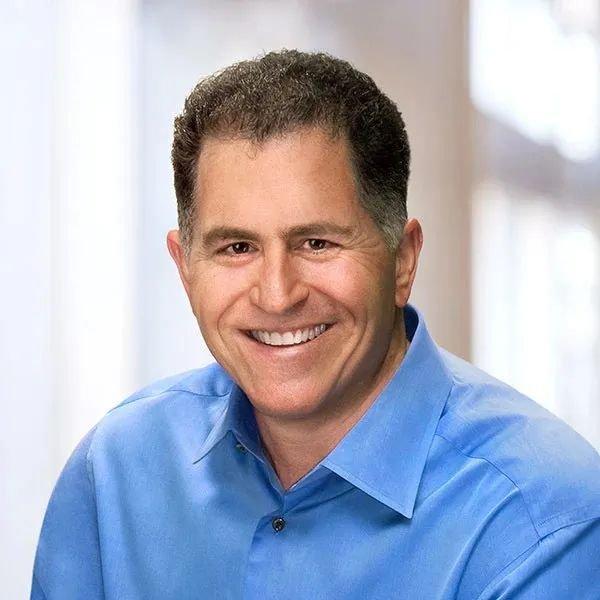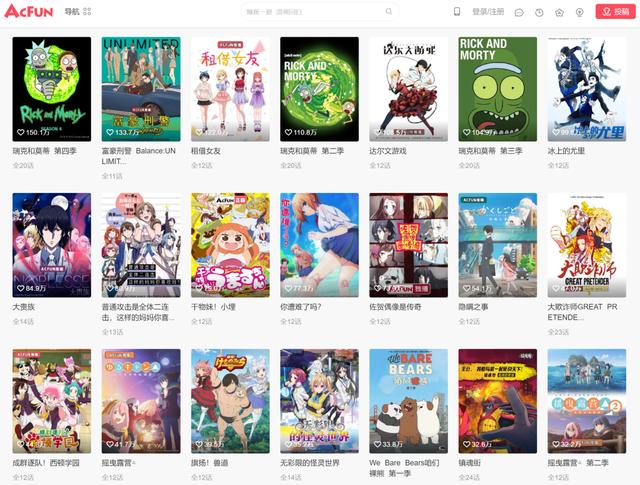mac系统如何删除已有的win10系统(Mac双系统卸载Windows10系统的详细步骤)
我在使用Mac系统时候跟很多人一样都使用不习惯,然后就安装window系统,之后时间长了,熟悉Mac系统了,为了节约空间,于是想要卸载Windows10系统,这该怎么操作?其实只需要很简单的步骤很简单,首先从LaunchPad中打开其他文件夹,点击其中的BootCamp助理图标,感兴趣的一起看看下文操作。
Mac双系统卸载win10系统的方法:
1、从LaunchPad中打开其他文件夹,点击其中的BootCamp助理图标。

2、在弹出的窗口中点击继续。

3、只勾选移除Windows 7或更高版本,点击继续。

4、点击恢复。
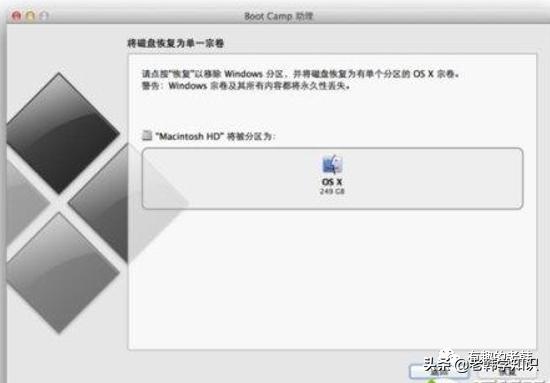
5、输入管理员密码,然后点击好。
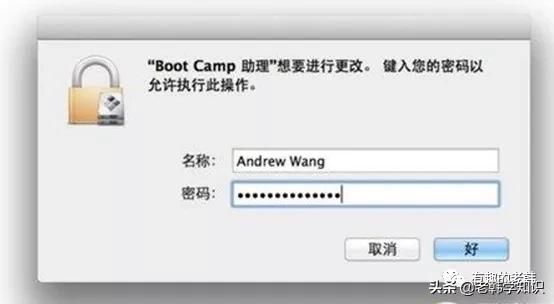
6、卸载开始了,请稍等片刻。
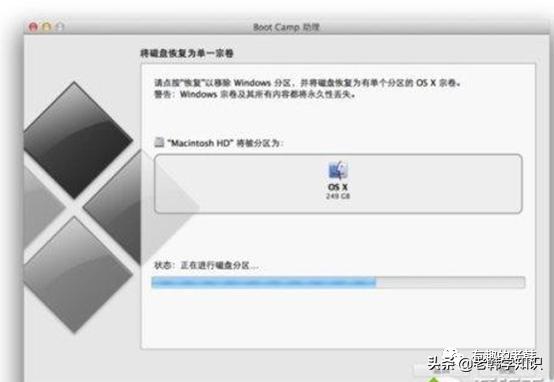
7、完成后,点击退出。
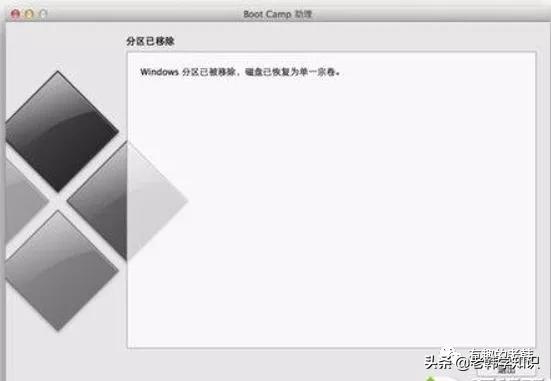
如果您的Mac系统上装了双系统,想要卸载window10系统,那么直接参考上述步骤操作吧。
,免责声明:本文仅代表文章作者的个人观点,与本站无关。其原创性、真实性以及文中陈述文字和内容未经本站证实,对本文以及其中全部或者部分内容文字的真实性、完整性和原创性本站不作任何保证或承诺,请读者仅作参考,并自行核实相关内容。文章投诉邮箱:anhduc.ph@yahoo.com